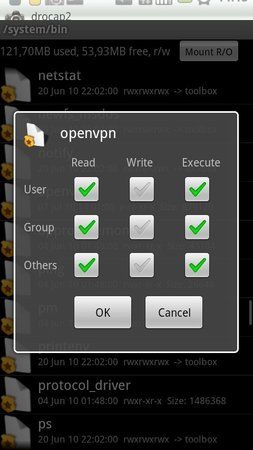payce
Dauer-User
- 1.174
Hallo an Alle,
nach viel zu langer Zeit hier jetzt meine Methode zum Starten einer openVPN Verbindung OHNE Scripting oder Shell-Befehle auf dem Milestone:
(Stand: 22.05.10)
Update vom 07.07.10: Dank punkrocker jetzt mit neuer openvpn binary, die das routen automatisch übernimmt! Lüppt jetzt einwandfrei!!!
Update 25.10.10: Bitte beachtet, dass die Anleitung zwar grundsätzlich auch in allen 2.2er Kerneln läuft (2.2.1 GOT oder CM6 oder...), ABER: Die tun.ko und openvpn binary sind beide für den 2.1er Kernel compiled. D.h. es WIRD in 2.2 Probleme geben, da kann man sich sicher sein. Sobald es für 2.2 compilte Versionen gibt, gibts die hier.
Vorraussetzungen:
 Und dank punkrocker's Hinweis neuerdings auch mit automatisiertem routen. Perfekter kanns nicht mehr werden.
Und dank punkrocker's Hinweis neuerdings auch mit automatisiertem routen. Perfekter kanns nicht mehr werden. 
Falls es doch Probs gibt - schreiben.
Grüße, payce!
nach viel zu langer Zeit hier jetzt meine Methode zum Starten einer openVPN Verbindung OHNE Scripting oder Shell-Befehle auf dem Milestone:
(Stand: 22.05.10)
Update vom 07.07.10: Dank punkrocker jetzt mit neuer openvpn binary, die das routen automatisch übernimmt! Lüppt jetzt einwandfrei!!!
Update 25.10.10: Bitte beachtet, dass die Anleitung zwar grundsätzlich auch in allen 2.2er Kerneln läuft (2.2.1 GOT oder CM6 oder...), ABER: Die tun.ko und openvpn binary sind beide für den 2.1er Kernel compiled. D.h. es WIRD in 2.2 Probleme geben, da kann man sich sicher sein. Sobald es für 2.2 compilte Versionen gibt, gibts die hier.
Vorraussetzungen:
- Irgendein File-Explorer (Root Explorer, Astro, Linda Filemanager ...) - Hauptsache, man kann auf die SD-Karte und auf /system/bin zugreifen
- Klar, root natürlich
- Busybox installiert (bspw. per LMF-Script)
- OpenVPN Zertifikate (.crt Dateien) und Konfigurationsdateien (.conf oder .ovpn) für den eigentlichen Zugang
Folgende Schritte nacheinander durchführen:- Klar, root natürlich
- Busybox installiert (bspw. per LMF-Script)
- OpenVPN Zertifikate (.crt Dateien) und Konfigurationsdateien (.conf oder .ovpn) für den eigentlichen Zugang
1) Ladet Euch die Datei im Anhang herunter und entpackt diese. Die Datei beinhaltet eine funktionierende tun.ko und eine openvpn binary.
2) Kopiert die tun.ko in das Stammverzeichnis Eurer SD-Karte.
3) Auf Eurer SD-Karte erstellt Ihr im Stammverzeichnis das Verzeichnis "openvpn". Kopiert die openvpn Binary ("openvpn") dort rein.
4) Außerdem kopiert Ihr in dieses Verzeichnis alle Zertifikate und Konfigurationsdateien für den VPN-Zugang.
AUFPASSEN! Manchmal macht Windows hier Späße, so dass Eure Datei plötzlich "xyz.crt.txt" heißt. Wenn das passiert, einfach ".txt" per Umbenennen löschen.
5) Installiert nun aus dem Market die beiden Apps "OpenVPN Settings" und "OpenVPN Installer".
6) Startet den OpenVPN Installer, drückt auf "Install", bestätigt die Nachfrage mit "Install", als Target wählt Ihr "/system/bin" und als Pfad zu ifconfig in 99% der Fälle "/system/bin". Nun wird nach root gefragt ("always") und das ganze sollte installiert sein. Falls nicht: Zweiter Anlauf, meistens klappts dann.
(ACHTUNG! Wegen ifconfig in /system/bin: Das gilt nur, falls Ihr mit LMF installiert habt. Notfalls schaut Ihr per Root-Explorer nach, wo die ifconfig von busybox liegt! ifconfig muss dabei ein Link sein ("-> toolbox" muss irgendwo auftauchen))
7) Kopiert mit bspw. rootexplorer die Datei /sdcard/openvpn/openvpn in das Verzeichnis /system/bin/ und überschreibt dort die originale openvpn. Danach setzt Ihr die Permissions auf 555 (siehe angehängtes Bild).
8) Startet jetzt "OpenVPN Settings": Normalerweise müssen jetzt bereits die per Konfig-Datei ermöglichten Connections dargestellt werden. Wenn nicht, das Verzeichnis "openvpn" auf der SD-Karte überprüfen!
9) Menu-Knopf -> Advanced -> Load tun kernel module aktivieren
10) "TUN module settings" Folgendes eintragen: "Load module using" auf insmod stellen, "Path to tun module" auf "/sdcard/tun.ko". Die restlichen Einstellungen sollten bereits passen
11) DER GROßE MOMENT: Drückt auf den Haken bei "OpenVPN", dann auf den Haken einer Eurer Konfigs und OpenVPN sollte ohne Murren starten.
12) Falls gewünscht, "OpenVPN Installer" wieder runterhauen, braucht man nicht mehr.
-> Ich hoffe das klappt bei Euch genauso gut wie bei mir. Das ist bisher DIE komfortabelste Lösung für VPN, die ich gefunden habe. Kein Scripting, keine Shell-Befehle. Passt. 2) Kopiert die tun.ko in das Stammverzeichnis Eurer SD-Karte.
3) Auf Eurer SD-Karte erstellt Ihr im Stammverzeichnis das Verzeichnis "openvpn". Kopiert die openvpn Binary ("openvpn") dort rein.
4) Außerdem kopiert Ihr in dieses Verzeichnis alle Zertifikate und Konfigurationsdateien für den VPN-Zugang.
AUFPASSEN! Manchmal macht Windows hier Späße, so dass Eure Datei plötzlich "xyz.crt.txt" heißt. Wenn das passiert, einfach ".txt" per Umbenennen löschen.
5) Installiert nun aus dem Market die beiden Apps "OpenVPN Settings" und "OpenVPN Installer".
6) Startet den OpenVPN Installer, drückt auf "Install", bestätigt die Nachfrage mit "Install", als Target wählt Ihr "/system/bin" und als Pfad zu ifconfig in 99% der Fälle "/system/bin". Nun wird nach root gefragt ("always") und das ganze sollte installiert sein. Falls nicht: Zweiter Anlauf, meistens klappts dann.
(ACHTUNG! Wegen ifconfig in /system/bin: Das gilt nur, falls Ihr mit LMF installiert habt. Notfalls schaut Ihr per Root-Explorer nach, wo die ifconfig von busybox liegt! ifconfig muss dabei ein Link sein ("-> toolbox" muss irgendwo auftauchen))
7) Kopiert mit bspw. rootexplorer die Datei /sdcard/openvpn/openvpn in das Verzeichnis /system/bin/ und überschreibt dort die originale openvpn. Danach setzt Ihr die Permissions auf 555 (siehe angehängtes Bild).
8) Startet jetzt "OpenVPN Settings": Normalerweise müssen jetzt bereits die per Konfig-Datei ermöglichten Connections dargestellt werden. Wenn nicht, das Verzeichnis "openvpn" auf der SD-Karte überprüfen!
9) Menu-Knopf -> Advanced -> Load tun kernel module aktivieren
10) "TUN module settings" Folgendes eintragen: "Load module using" auf insmod stellen, "Path to tun module" auf "/sdcard/tun.ko". Die restlichen Einstellungen sollten bereits passen
11) DER GROßE MOMENT: Drückt auf den Haken bei "OpenVPN", dann auf den Haken einer Eurer Konfigs und OpenVPN sollte ohne Murren starten.
12) Falls gewünscht, "OpenVPN Installer" wieder runterhauen, braucht man nicht mehr.
Falls es doch Probs gibt - schreiben.
Grüße, payce!
Anhänge
Zuletzt bearbeitet: